Типы диаграмм и сервисы по их созданию
Какие есть? На сегодняшний день придуманы различные типы диаграмм: в виде таблицы, бублика, шагающих колон, обгоняющих линий. Найдется вариант под любые данные: от статистики по рождаемости до количества продаж женской обуви. Как говорится, были бы цифры, а как оформить несложно.
Как создать? Нарисовать диаграмму сможет даже новичок. Для этого можно прибегнуть к Excel, но это уже прошлый век, да и варианты там так себе. То ли дело специальные сервисы, которые предложат шаблон на любой вкус и цвет. От вас только подставить цифры, и диаграмма готова!
В статье рассказывается:- Самые ходовые типы диаграмм
- 10 сервисов для создания различных типов диаграмм
-
Пройди тест и узнай, какая сфера тебе подходит:
айти, дизайн или маркетинг.Бесплатно от Geekbrains
Самые ходовые типы диаграмм
Барчарт (bar chart)
Эта диаграмма знакома многим. Она представляет собой совокупность различных по длине вертикальных либо горизонтальных полос. В первом случае это столбчатый барчарт, во втором — линейчатый.
Она представляет собой совокупность различных по длине вертикальных либо горизонтальных полос. В первом случае это столбчатый барчарт, во втором — линейчатый.
Основное предназначение данного типа диаграмм — сравнение различных категорий относительно принятой числовой переменной. Каждая категория показывается отдельным столбиком или отдельной горизонтальной полосой, длина которых отражает значение этой категории. Такой визуализацией показывается, к примеру, процент трудоустройства выпускников разных вузов, высота прыжка разных животных, объем привлекаемого трафика на разные сайты и т. п.
БарчартДля облегчения восприятия информации категории сортируются от большей к меньшей, формируя своего рода рейтинг. При наличии иерархической структуры, тем не менее, следует упорядочивать значения именно в рамках иерархии, а не исходя из собственно значений (пример — дни недели).
Барчарты иллюстрируют как положительные, так и отрицательные значения. Столбчатая диаграмма может быть заменена на линейчатую и наоборот. Но если категории имеют длинные названия, горизонтальное расположение предпочтительнее. Объемный текст легче умещается в строку и лучше читается.
Но если категории имеют длинные названия, горизонтальное расположение предпочтительнее. Объемный текст легче умещается в строку и лучше читается.
Нужно учитывать, что ось диаграммы, вдоль которой строятся столбцы или полосы, всегда идет от нуля. Ошибочно, например, отсчитывать показания от максимального значения.
Гистограмма (histogram)
Среди других типов диаграмм гистограмма более всего напоминает барчарт. Однако здесь каждый столбик показывает частоту одной переменной в каком-то интервале, а не значение отдельной категории.
В общем случае гистограммы используются для визуализации распределения значений в определенном наборе данных. Например, по такой диаграмме можно определить отрезок времени, когда на сайт заходит максимальное число посетителей.
Приведем дополнительно признаки, явно отличающие гистограмму от барчарта:
- Только вертикальная ориентация.
- Последовательный характер значений по оси X.
- Минимальный промежуток или его отсутствие между столбцами для демонстрации непрерывности числового ряда.

- Зависимость, как правило, от одной переменной (в барчарте их две — значения и категории).
Пайчарт
Круговая диаграмма (или пайчарт) относится к основным типам диаграмм. Представляет собой круг, разделенный на несколько секторов. Английское название связано со схожестью с круглым пирогом, который разрезают на части.
Очень удобен для отображения какой-то доли от целого в процентном или пропорциональном виде. Пайчарт хорошо визуализирует, например, соотношение мужчин и женщин, структуру прибыли компании, состав персонала по опыту и т. п.
ПайчартОднако принятые типы круговых диаграмм не всегда подходят для наглядного отображения, хотя и выглядят они привлекательно. Сектора имеют сложную форму, поэтому на глаз сложно определить разницу между 53 % и 48 %, например. К тому же поместить большое количество значений в один пайчарт будет затруднительно. Доли станут очень малыми и практически неразличимыми. Уменьшается и полезная площадь для размещения внутри подписей.
Поскольку круговая диаграмма демонстрирует доли от целого, суммарное значение всегда должно быть 100 % в процентном выражении.
Рациональнее использовать пайчарт, когда проценты параметра отличаются значительно. В иных случаях барчарт подойдет лучше.
Линейная диаграмма (график)
Одним из популярных типов диаграмм электронной таблицы Excel является обычный график, образуемый осью времени (X) и осью изучаемых значений (Y). Он идеально подойдет для демонстрации изменения какого-то параметра за определенный временной отрезок. Например, таким образом визуализируются трафик, динамика продаж, ценовые изменения и т. д. Резкие скачки показателя сразу становятся видны.
Линейная диаграммаВременная ось всегда горизонтальная, время идет слева направо. По вертикальной оси могут быть сразу несколько переменных, но увлекаться их количеством при построении графика не стоит, так как график будет перегружен. Пропорции также следует выбирать исходя из заметности резких колебаний.
График рассеяния (точечная диаграмма, скаттерплот)
Данная диаграмма показывает зависимость между двумя переменными через отображение элементов множества. По такому распределению можно наглядно увидеть вероятную связь одной переменной с другой.
Топ-30 самых востребованных и высокооплачиваемых профессий 2023
Поможет разобраться в актуальной ситуации на рынке труда
Подборка 50+ ресурсов об IT-сфере
Только лучшие телеграм-каналы, каналы Youtube, подкасты, форумы и многое другое для того, чтобы узнавать новое про IT
ТОП 50+ сервисов и приложений от Geekbrains
Безопасные и надежные программы для работы в наши дни
pdf 3,7mb
doc 1,7mb
Уже скачали 20919Может быть использован как один из типов диаграмм состояния. В частности, по графику рассеяния оценивается сила корреляции — это видно по плотности точек. Практическое применение точечная диаграмма находит, например, в поиске закономерности веса от потребляемых калорий или в нахождении связи количества посещений сайта с расходами на рекламу.
На горизонтальной оси принято размещать независимую переменную. Зависимый параметр в свою очередь располагается по вертикали. Нужно учитывать, что выявленная корреляция еще не гарантирует фактическую зависимость одной переменной от другой.
Диаграмма Ганта
Отображение хронологии событий — основное предназначение данного типа диаграмм. График также формируется вертикальной и горизонтальной осями. По горизонтали расположены интервалы времени, по вертикали — непосредственно события (списки задач). Образующиеся на графике линии обозначают начало и конец конкретной задачи.
Диаграмма ГантаВ основном с помощью диаграмм Ганта визуализируют ход проектов. Зачастую эти графики применяются и в менеджменте, наглядно показывая сроки выполнения рабочих задач, их последовательность и взаимную зависимость.
Радарная (полярная) диаграмма
Формируется на круговой системе координат с началом в центре, от которого рисуются оси, присвоенные измеряемым переменным.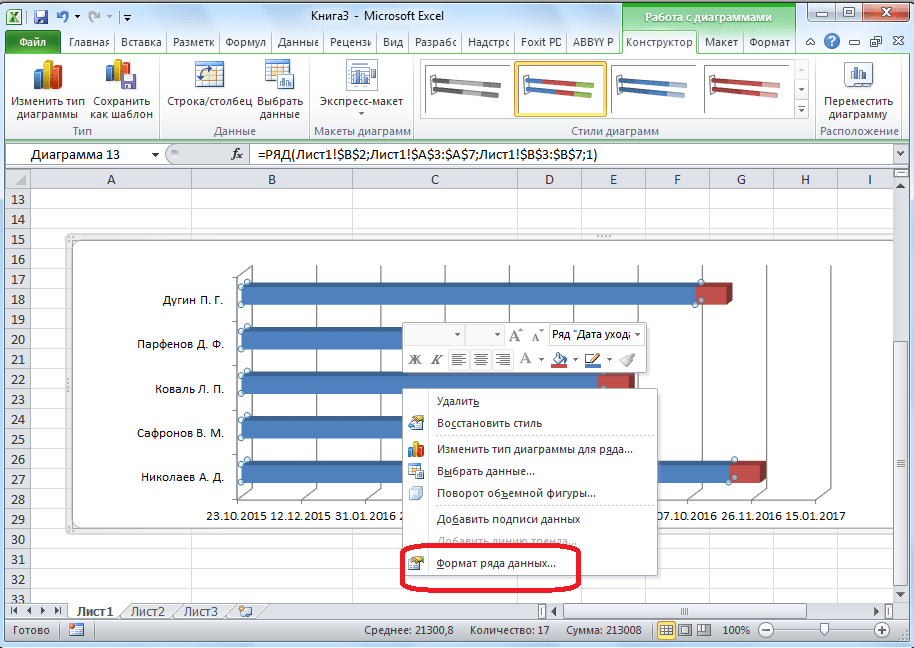 На расстоянии от нуля до значения переменной ось заканчивается.
На расстоянии от нуля до значения переменной ось заканчивается.
Затем по построенным таким образом отрезкам вокруг центра рисуется область. На практике радарная диаграмма может применяться, например, для оценки продуктов, проектов или сотрудников по нескольким критериям. Также ее полезно использовать для отображения успехов сотрудника в нескольких выполненных им задачах.
Радарная (полярная) диаграммаЕсли на одной диаграмме строятся сразу несколько областей, она будет называться лепестковой. Это позволит отслеживать эффективность сразу нескольких сотрудников и наглядно сравнивать их KPI.
Диаграмма Венна
Рассмотрение типов диаграмм и их назначения будет неполным без диаграммы Венна, которая представляет собой пересечение кругов. С помощью нее визуализируются и анализируются данные внутри определенных множеств. Общие параметры этих множеств показываются именно в местах пересечений.
Таким образом можно отображать, например, результаты опросов и выявлять сходные ответы у разных групп респондентов. Множества могут не только пересекаться, но и вмещать другие. Тогда внутри одной крупной группы помещается другая, более мелкая.
Множества могут не только пересекаться, но и вмещать другие. Тогда внутри одной крупной группы помещается другая, более мелкая.
Как и в случае круговых диаграмм, значения параметров здесь видны весьма приблизительно. То есть на глаз сложно оценить точный процент пересечения множеств. Эту диаграмму стоит использовать в первую очередь для примерной визуализации.
10 сервисов для создания различных типов диаграмм
- Canva
Этот сервис, созданный для графических дизайнеров, позволяет среди прочего строить диаграммы на основе большого набора бесплатных шаблонов. Для построения достаточно выбрать подходящий макет, изменить в нем цветовую гамму и надписи. На всю работу достаточно уделить 10-15 минут, чтобы получился удобный, приятный и читаемый график.
Canva дает возможность строить разные типы диаграмм, включая гистограммы, диаграммы Венна, кольцевые, круговые, линейные диаграммы. В общей сложности сервис предоставляет более 20 типовых графиков.
- Crello
Этот онлайн-редактор отлично подойдет для быстрого создания наглядных диаграмм. Сервис содержит более 30 000 уникальных шаблонов, среди которых имеется внушительный набор ярких дизайнерских типовых графиков, доступных для тонкой настройки. Также есть возможность добавления иллюстраций, фигур, наклеек и других графических объектов из огромной библиотеки.
Готовую диаграмму затем можно скачать в требуемом формате либо поделиться ей в социальных сетях.
Только до 22.05
Скачай подборку тестов, чтобы определить свои самые конкурентные скиллы
Список документов:
Тест на определение компетенцийЧек-лист «Как избежать обмана при трудоустройстве»Инструкция по выходу из выгоранияЧтобы получить файл, укажите e-mail:
Подтвердите, что вы не робот,
указав номер телефона:
- Gliffy.
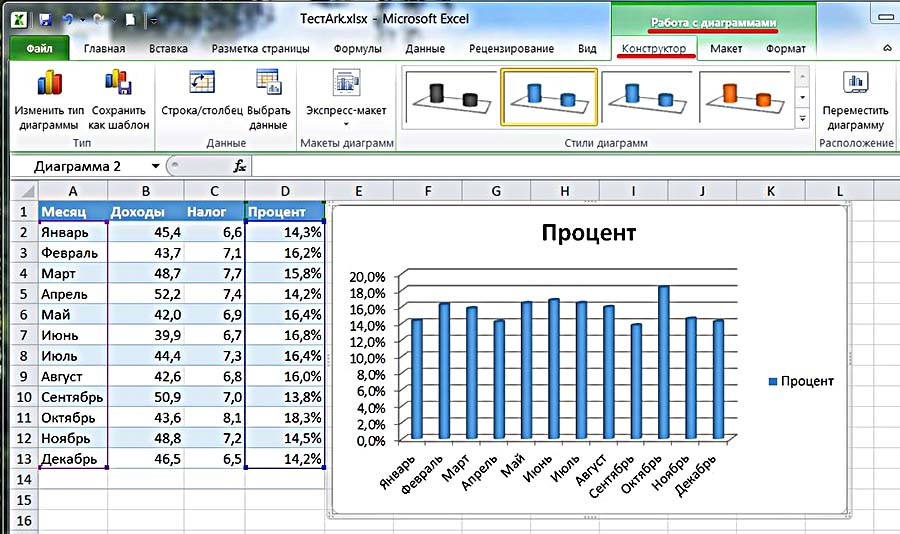 com
com
Данный сервис был создан двумя инженерами, которые стремились упростить создание диаграмм корпоративного уровня. Их стараниями получилось удобное и популярное средство, позволяющее конструировать блок-схемы для бизнеса, создавать макеты для дизайнерских проектов. Конечно же, здесь можно строить обычные диаграммы, например, рабочего процесса. Также Gliffy подойдет для наглядной визуализации этапов командной работы.
- Microsoft Visio
Эта программа из офисного пакета Microsoft Office 365 является одним из наиболее известных средств построения основных типов статических диаграмм, визуализации данных и моделирования процессов. Исходная информация может легко конвертироваться из табличного редактора Excel для последующего преобразования в одну из выбранных схем-шаблонов.
Microsoft VisioНа выбор предоставляется большое количество макетов и встроенных фигур. Этого набора достаточно для создания диаграмм любой сложности. К примеру, можно отображать динамику бизнес-процессов, этапы разработки ПО и т. д.
д.
- Diagrams.net
Данное бесплатное средство позволяет создавать полноценные сложные проекты, вмещающие в себя различные по сложности блок-схемы и сетевые диаграммы. Для этого в программе используется унифицированный язык моделирования. Чтобы начать работу, необходимо зайти на diagrams.net и предварительно выбрать место хранения проектов.
Сервис привлекает внимание простым и понятным оформлением, поэтому поиск подходящей формы не должен вызвать трудностей. Несмотря на относительно малый набор шаблонов диаграмм, программа выделяется именно простотой использования и бесплатностью.
- SmartDraw.com
Сервис содержит более 4 500 шаблонов, позволяющих строить свыше 70 разновидностей диаграмм с использованием большого набора символов (более 3 400). Приложение отличается от конкурентов наличием интеллектуального механизма форматирования. Это означает, что построенная диаграмма сама меняет и сохраняет свое положение при удалении или перемещении фигур.
Это подходящий инструмент для построения блок-схем и визуализации бизнес-проектов. SmartDraw позволяет также удобно отрисовывать обычные организационные диаграммы и различные инженерные схемы в определенном масштабе для последующей печати.
- Grapholite.com
Данную программу для создания и редактирования диаграмм можно установить на ПК или планшет. Это достаточно простой редактор, позволяющий создавать блок-схемы, планы помещений и инженерных сетей, макеты интерфейсов.
Имеется необходимый инструментарий и для создания всевозможных диаграмм. От других похожих редакторов Grapholite выгодно отличается возможностью работы на сенсорных устройствах (планшетах). Имеется интеллектуальный алгоритм построения фигур для автоматического связывания элементов диаграмм.
- OmniGraffle
Приложение позволяет не только строить диаграммы, но и работать с графическим дизайном. Область применения OmniGraffle весьма широкая. Например, с помощью этого инструмента можно проектировать каркасные конструкции зданий, создавать ментальные карты, рисовать генеалогические деревья.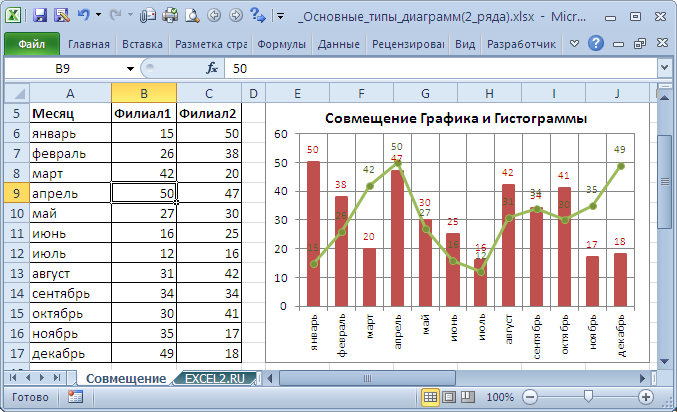 Сложные инженерные концепции программа отображает в понятном и привлекательном виде.
Сложные инженерные концепции программа отображает в понятном и привлекательном виде.
Благодаря своей простоте использования OmniGraffle подойдет даже людям без технических навыков. Интуитивно понятный интерфейс позволяет легко строить основные типы диаграмм процессов. Изначально приложение создавалось для продуктов Apple, поэтому оно предлагается к установке в iPad.
- Creately
Это целая виртуальная платформа для совместной работы в команде. Участники здесь устраивают мозговые штурмы, планируют и создают проекты, выполняют анализ действующих проектов. В частности, можно разрабатывать конкретные сценарии на основе нескольких тысяч имеющихся шаблонов и более чем 70 разновидностей диаграмм.
В расширенной библиотеке платформы имеется достаточный набор символов, позволяющих создавать практически любые схемы и графики. Пользователи могут строить организационные диаграммы и блок-схемы, отрисовывать каркасы для различных интернет-систем, проектировать формы AWS и многое другое. Также существует возможность добавления комментариев в любые нужные места и ведения обсуждений непосредственно на диаграммах.
Также существует возможность добавления комментариев в любые нужные места и ведения обсуждений непосредственно на диаграммах.
- Textographo.com
Уникальность данного сервиса заключается в предлагаемой возможности создавать блок-схемы путем набора специального текста для построения графиков. Достаточно набрать соответствующий текстовый код, состоящий из хэштегов и ключевых фраз.
Программа затем скомпилирует этот текст в понятную диаграмму в статическом либо анимированном виде. Среди возможностей сервиса стоит отметить конструктор блок-схем, инструмент для создания интеллектуальных карт, построение дерева решений и карт сайта.
Textographo хранит все пользовательские данные в собственном облаке. Это позволяет давать доступ к проекту другим членам команды для просмотра и оставления комментариев.
Впрочем, иногда в работе достаточно использования обычных схем и таблиц. Типы диаграмм, рассмотренные выше, отлично подходят для наглядного отображения данных.
Продвижение блога — Генератор продаж
Рейтинг: 5( голосов 2 )
Поделиться статьейКакую диаграмму использовать? / Хабр
С приходом технологий в каждый дом, появлением новых каналов для рекламы, программатика и прочих умных штук, позволяющих захватить внимание людей, растёт и количество данных, которые приходится анализировать маркетологам. Мы решили напомнить вам про один из наших замечательных инструментов Power BI. Представляем вам первую статью из серии от наших друзей из CoMagic.
Передаю слово автору.
Почему на примере Power BI
Допустим, есть данные из разных систем за 2017 и 2016 год, анализ которых поможет ответить на следующие вопросы:- Какие рекламные каналы принесли больше всего лидов? Сколько из них звонков, чатов, заявок на сайте?
- Сравнение с предыдущим периодом: как менялась структура обращений в 2016-2017?
- В какие месяцы 2017 число звонков было максимальным?
- Сколько из всех звонков было качественных, повторных, а сколько потерянных в 2017 и 2016?
8 популярных диаграмм для сравнения
Линейчатые и круговые диаграммы, а также гистограммы отлично подходят для сравнения эффективности рекламных каналов и разных типов обращений. Напомним их основные виды:
Напомним их основные виды:- Диаграммы с накоплением – когда данные складываются, и можно оценить вклад каждого типа данных в общую сумму.
- Нормированные диаграммы – когда сумма данных принимается за 100%, вклад каждого вида данных отображается в процентах.
- Диаграммы с группировкой – когда разные виды данных группируются на диаграмме по общему параметру. Диаграммы с группировкой бывают как нормированные, так и с накоплением.
Чтобы построить диаграмму, нажимаем иконку на панели VISUALIZATION, выбираем таблицу в разделе FIELDS и отмечаем, каким образом столбцы таблицы необходимо отобразить.
Чтобы узнать, какие каналы рекламы приносят больше всего обращений, строим линейчатую диаграмму с накоплением (stacked bar chart).
На диаграмме хорошо видно не только общее число звонков, заявок и чатов, но и вклад каждого отдельного канала.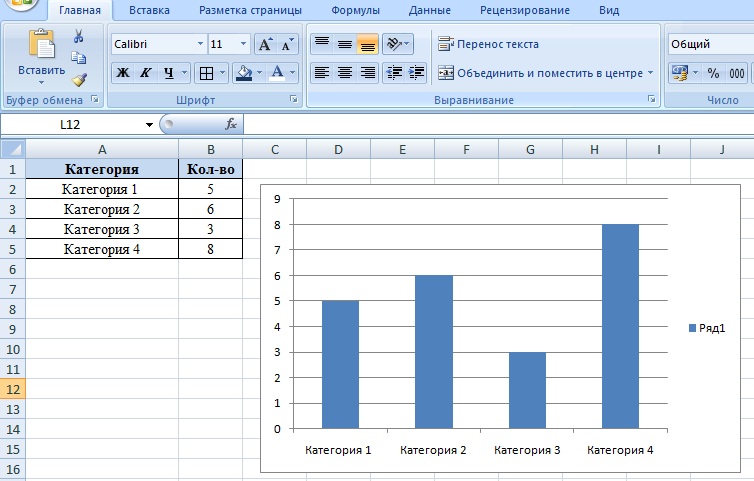 Включая и отключая столбцы, сравниваем эффективность каналов попарно или смотрим роль каждого канала в отдельности. В Excel для этого пришлось бы строить отдельные диаграммы.
Включая и отключая столбцы, сравниваем эффективность каналов попарно или смотрим роль каждого канала в отдельности. В Excel для этого пришлось бы строить отдельные диаграммы.
Совет: с помощью drag-and-drop перетягивайте поля из любой таблицы в область любой диаграммы, добавляя нужные данные при необходимости.
Сравнить распределение всех обращений по типам в разных периодах, например, в 2017 и 2016 году, поможет гистограмма с накоплением (stacked columns chart).
Какой год был более продуктивным с точки зрения обращений видно невооруженным глазом:
Совет: добавьте на диаграмму линию со значением планового числа обращений. Для этого нажмите на значок лупы с графиком внутри на панели визуализаций и зайдите в поле Constant line.
Чтобы сравнить по двум годам число звонков, чатов и заявок, удобнее использовать диаграмму с группировкой.
В отличие от диаграммы с накоплением линейчатая диаграмма с группировкой (clustered bar chart) поможет определить, насколько сильно изменилось число обращений разных типов в двух периодах. Чтобы «повернуть» диаграмму из столбцовой в линейчатую, в таблице с данными поменяем местами столбцы и строки. Годы должны располагаться в столбцах, а обращения в строках.
Чтобы «повернуть» диаграмму из столбцовой в линейчатую, в таблице с данными поменяем местами столбцы и строки. Годы должны располагаться в столбцах, а обращения в строках.
Гистограмма с группировкой (clustered column chart) – еще один вид диаграммы для сравнения большого числа данных по множеству категорий. Мы используем этот тип для сравнения рекламных каналов в каждом месяце 2016 по числу звонков.
Совет: чтобы сделать сортировку по одному из полей, нажмите «More options» в правом углу окна диаграммы. Так можно быстро определить, в какие месяцы через Instagram или любой другой канал приходило больше всего звонков.
Нормированные диаграммы (линейчатая (stacked bar chart) и гистограмма (stacked column chart) используются, когда необходимо представить данные в процентах. Эту же задачу выполняет кольцевая (donut chart) и круговая диаграммы (pie chart). Нормированные можно использовать для сравнения показателей в нескольких периодах, а круговые – только в одном.
Диаграммы отличаются и восприятием информации. Если сомневаетесь, какая диаграмма подойдет, – постройте все и выберите лучшую. В легенде можно представить данные в процентах, абсолютных величинах, указать только название категорий или полную информацию, как в нашем примере с кольцевой диаграммой.
Сравним структуру звонков по их качественным параметрам с помощью нормированных диаграмм.
Совет: легенда любой диаграммы кликабельна. Чтобы подсветить одну из категорий, просто кликните на нее.
Для выявления канала, который принес максимальное количество обращений в 2016, подойдут круговая или кольцевая диаграмма.
Совет: чтобы перестроить диаграмму по конкретному виду обращений, добавьте срез и выберите в таблице на панеле FIELDS столбец Тип обращений. Нажмите на звонки, заявки или чаты, чтобы диаграмма перестроилась на новых данных.
Польза Power BI
Для маркетолога это возможность отслеживать эффективность рекламных каналов в режиме реального времени. Прежде всего, речь идет о контекстной рекламе. Посетители, которые пришли на сайт по рекламе, звонят в компанию, пишут в чат или оставляют заявки на сайте. Специалисты хотят знать конверсию в обращения, а затем и в сделки. Данные о посещениях, кликах на объявления, расходах на рекламу, а также всех обращениях поступают из нескольких источников: рекламных и аналитических систем, сервиса коллтрекинга, соцсетей, CRM. Power BI поможет обработать и представить эти данные.
Прежде всего, речь идет о контекстной рекламе. Посетители, которые пришли на сайт по рекламе, звонят в компанию, пишут в чат или оставляют заявки на сайте. Специалисты хотят знать конверсию в обращения, а затем и в сделки. Данные о посещениях, кликах на объявления, расходах на рекламу, а также всех обращениях поступают из нескольких источников: рекламных и аналитических систем, сервиса коллтрекинга, соцсетей, CRM. Power BI поможет обработать и представить эти данные.Начать работать в Power BI, на самом деле, не так сложно. Нужно только импортировать данные из привычных сервисов, таких как Google Analytics, Яндекс.Метрика или CoMagic, создать простые таблицы и визуализировать их. А кликабельные элементы и фильтры поспособствуют удобству аналитики и сравнения.
Об авторе
Евгения Поносова маркетолог CoMagic. В команде отвечает за контентную часть и внимательно следит за внедрением в работу новых инструментов.
Основные типы диаграмм для визуализации данных
Диаграммы являются важной частью работы с данными, поскольку они позволяют сжать большие объемы данных в удобном для понимания формате.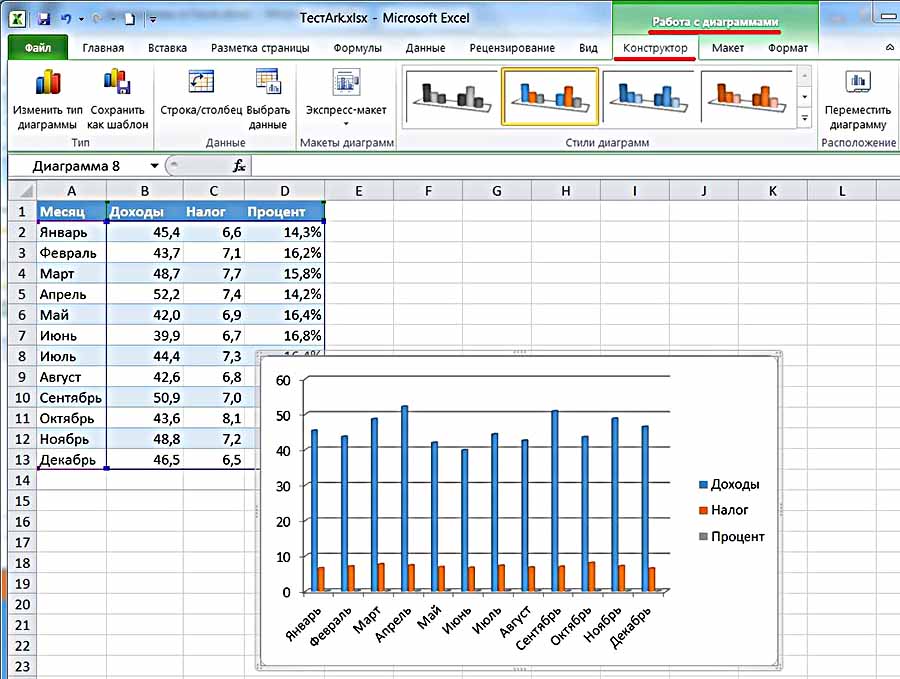 Визуализация данных может дать понимание тем, кто впервые смотрит на данные, а также передать результаты другим, которые не будут видеть необработанные данные. Существует бесчисленное множество типов диаграмм, каждый из которых имеет разные варианты использования. Часто самой сложной частью создания визуализации данных является определение того, какой тип диаграммы лучше всего подходит для поставленной задачи.
Визуализация данных может дать понимание тем, кто впервые смотрит на данные, а также передать результаты другим, которые не будут видеть необработанные данные. Существует бесчисленное множество типов диаграмм, каждый из которых имеет разные варианты использования. Часто самой сложной частью создания визуализации данных является определение того, какой тип диаграммы лучше всего подходит для поставленной задачи.
Выбор типа диаграммы зависит от множества факторов. Какие типы показателей, функций или других переменных вы планируете отображать? Кто является аудиторией, перед которой вы планируете выступать — это просто первоначальное исследование для себя или вы представляете более широкую аудиторию? Какой вывод вы хотите, чтобы сделал читатель?
В этой статье мы предоставим обзор основных типов диаграмм, которые чаще всего предлагаются инструментами визуализации. С этими диаграммами у вас будет широкий набор инструментов для удовлетворения ваших потребностей в визуализации данных. Рекомендации о том, когда выбирать каждый из них в зависимости от варианта использования, описаны в следующей статье.
Рекомендации о том, когда выбирать каждый из них в зависимости от варианта использования, описаны в следующей статье.
Основополагающая четверка
В своей книге «Покажи мне числа» Стивен Фью предлагает четыре основных способа кодирования числовых значений, указывающих позиционное значение с помощью полос, линий, точек и прямоугольников. Итак, мы начнем с четырех основных типов диаграмм, по одной для каждого из этих средств кодирования значений.
Гистограмма
В гистограмме значения обозначаются длиной столбцов, каждый из которых соответствует измеряемой группе. Гистограммы могут быть ориентированы вертикально или горизонтально; вертикальные гистограммы иногда называют столбчатыми диаграммами. Горизонтальные гистограммы — хороший вариант, когда нужно построить много столбцов или метки на них требуют дополнительного места для разборчивости.
Линейная диаграмма
Линейные диаграммы показывают изменения значений при непрерывных измерениях, например, при измерениях с течением времени. Движение линии вверх или вниз помогает выявить положительные и отрицательные изменения соответственно. Он также может выявить общие тенденции, чтобы помочь читателю сделать прогнозы или прогнозы будущих результатов. Несколько линейных диаграмм также могут привести к другим связанным диаграммам, таким как спарклайн или график хребта.
Движение линии вверх или вниз помогает выявить положительные и отрицательные изменения соответственно. Он также может выявить общие тенденции, чтобы помочь читателю сделать прогнозы или прогнозы будущих результатов. Несколько линейных диаграмм также могут привести к другим связанным диаграммам, таким как спарклайн или график хребта.
Точечная диаграмма
Точечная диаграмма отображает значения двух числовых переменных с помощью точек, расположенных на двух осях: по одной для каждой переменной. Диаграммы рассеяния — это универсальная демонстрация взаимосвязи между нанесенными на график переменными — независимо от того, является ли эта корреляция сильной или слабой, положительной или отрицательной, линейной или нелинейной. Диаграммы рассеяния также отлично подходят для выявления точек выбросов и возможных пробелов в данных.
Блочная диаграмма
В блочной диаграмме используются прямоугольники и усы для суммирования распределения значений в измеренных группах.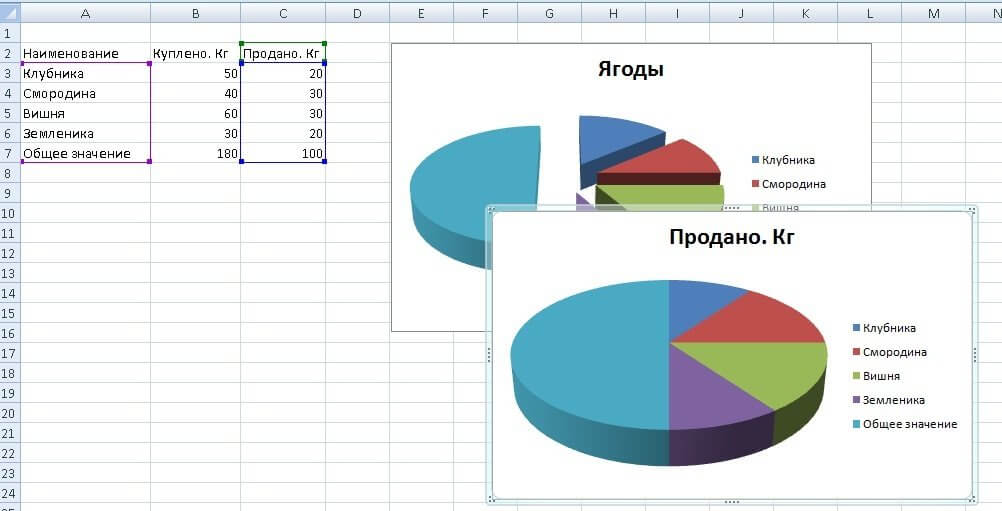 Положения прямоугольника и концов усов показывают области, в которых находится большая часть данных. Чаще всего мы видим коробчатые диаграммы, когда у нас есть несколько групп для сравнения друг с другом; другие диаграммы с большей детализацией предпочтительнее, когда у нас есть только одна группа для построения.
Положения прямоугольника и концов усов показывают области, в которых находится большая часть данных. Чаще всего мы видим коробчатые диаграммы, когда у нас есть несколько групп для сравнения друг с другом; другие диаграммы с большей детализацией предпочтительнее, когда у нас есть только одна группа для построения.
Таблицы и отдельные значения
Прежде чем перейти к другим типам диаграмм, стоит уделить немного времени тому, чтобы оценить возможность отображения только необработанных чисел. В частности, когда у вас есть только одно число для отображения, простое отображение значения является разумным подходом к отображению данных. Когда точные значения представляют интерес для анализа, вы можете включить их в сопроводительную таблицу или с помощью аннотаций к графической визуализации.
Общие варианты
Дополнительные типы диаграмм могут возникать в результате изменения способов использования кодировок или включения дополнительных кодировок. Вторичные кодировки, такие как площадь, форма и цвет, могут быть полезны для добавления дополнительных переменных к более простым типам диаграмм.
Гистограмма
Если группы, изображенные на гистограмме, на самом деле являются непрерывными числовыми диапазонами, мы можем соединить столбцы вместе, чтобы создать гистограмму. Длина столбцов на гистограммах обычно соответствует количеству точек данных, а их шаблоны демонстрируют распределение переменных в ваших данных. Другой тип диаграммы, такой как линейная диаграмма, обычно используется, когда значение по вертикали не является подсчетом частоты.
Гистограмма с накоплением
Одной из модификаций стандартной гистограммы является разделение каждого столбца на несколько меньших столбцов на основе значений второй группирующей переменной, называемой гистограммой с накоплением. Это позволяет не только сравнивать значения основных групп, как на обычной гистограмме, но и иллюстрировать относительную разбивку каждой группы в целом на составные части.
Сгруппированная гистограмма
Если, с другой стороны, суб-гистограммы были помещены рядом в кластеры, а не в стопки, мы получили бы сгруппированную гистограмму. Сгруппированная столбчатая диаграмма не позволяет сравнивать итоги по основным группам, но гораздо лучше позволяет сравнивать подгруппы.
Сгруппированная столбчатая диаграмма не позволяет сравнивать итоги по основным группам, но гораздо лучше позволяет сравнивать подгруппы.
Точечный график
Точечный график похож на гистограмму в том смысле, что он показывает значения для различных категорийных группировок, но кодирует значения на основе положения точки, а не длины столбца. Точечные диаграммы полезны, когда вам нужно сравнить категории, но нулевой базовый уровень не информативен и не полезен. Вы также можете думать о точечном графике как о линейном графике с удаленной линией, чтобы его можно было использовать с переменными с неупорядоченными категориями, а не только с непрерывными или упорядоченными переменными.
Диаграмма с областями
Диаграмма с областями начинается с той же основы, что и линейная диаграмма — точки значений, соединенные линейными сегментами, — но добавляется концепция гистограммы с штриховкой между линией и базовой линией. Эту диаграмму чаще всего можно увидеть в сочетании с концепцией суммирования, чтобы показать, как сумма изменилась с течением времени, а также как изменились вклады ее компонентов.
Диаграмма с двумя осями
Диаграммы с двумя осями накладываются на две разные диаграммы с общей горизонтальной осью, но с потенциально разными масштабами вертикальной оси (по одной для каждой диаграммы компонента). Это может быть полезно, чтобы показать прямое сравнение между двумя наборами вертикальных значений, а также включить контекст переменной горизонтальной оси. Обычно используются разные типы базовых диаграмм, такие как комбинация столбцов и линий, чтобы избежать путаницы с различными шкалами осей для каждой компонентной диаграммы.
Пузырьковая диаграмма
Другой способ показать взаимосвязь между тремя переменными — модифицировать точечный график. Когда третья переменная является категориальной, точки могут использовать разные формы или цвета для обозначения принадлежности к группе. Если точки данных каким-то образом упорядочены, точки также можно соединить с отрезками, чтобы показать последовательность значений. Когда третья переменная является числовой по своей природе, именно здесь появляется пузырьковая диаграмма. Пузырьковая диаграмма строится на базовой диаграмме рассеяния, когда значение третьей переменной определяет размер каждой точки.
Пузырьковая диаграмма строится на базовой диаграмме рассеяния, когда значение третьей переменной определяет размер каждой точки.
Кривая плотности
Кривая плотности или ядерная оценка плотности — это альтернативный способ отображения распределения данных вместо гистограммы. Вместо того, чтобы собирать точки данных в ячейки частот, каждая точка данных вносит небольшой объем данных, совокупность которых становится кривой плотности. Хотя кривые плотности могут подразумевать некоторые значения данных, которые не существуют, они могут быть хорошим способом сгладить шум в данных, чтобы получить представление о сигнале распределения.
Скрипичный график
Альтернативой ящичковому подходу к сравнению распределения значений между группами является скрипичный график. На скрипичном графике каждый набор прямоугольников и усов заменяется кривой плотности, построенной вокруг центральной базовой линии. Это может обеспечить лучшее сравнение форм данных между группами, хотя и теряется при сравнении точных статистических значений.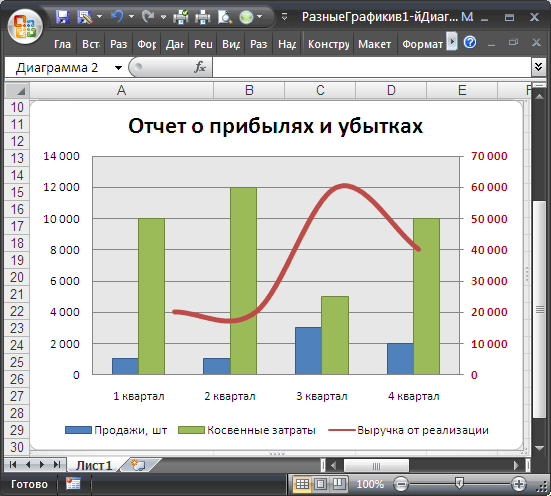 Частой вариацией для скрипичных сюжетов является добавление маркировки в виде прямоугольника поверх скрипичного сюжета, чтобы получить лучшее из обоих миров.
Частой вариацией для скрипичных сюжетов является добавление маркировки в виде прямоугольника поверх скрипичного сюжета, чтобы получить лучшее из обоих миров.
Тепловая карта
Тепловая карта представляет собой сетку значений на основе двух представляющих интерес переменных. Переменные оси могут быть числовыми или категориальными; сетка создается путем деления каждой переменной на диапазоны или уровни, как гистограмма или гистограмма. Ячейки сетки окрашиваются в зависимости от значения, часто более темные цвета соответствуют более высоким значениям. Тепловая карта может быть интересной альтернативой точечной диаграмме, когда нужно построить много точек данных, но плотность точек затрудняет просмотр истинной взаимосвязи между переменными.
Диаграммы специалиста
Существует множество дополнительных диаграмм, которые кодируют данные другими способами для конкретных случаев использования. Xenographics включает в себя коллекцию некоторых причудливых диаграмм, которые были созданы для очень конкретных целей. Тем не менее, у некоторых из этих диаграмм есть случаи использования, которые достаточно распространены, чтобы их можно было считать необходимым знать.
Тем не менее, у некоторых из этих диаграмм есть случаи использования, которые достаточно распространены, чтобы их можно было считать необходимым знать.
Круговая диаграмма
Вы можете быть удивлены, увидев, что круговые диаграммы изолированы здесь, в разделе «специалист», учитывая, насколько часто они используются. Однако в круговых диаграммах используется необычная кодировка, изображающая значения в виде областей, вырезанных из круглой формы. Поскольку круговая диаграмма обычно не имеет маркировки значений по периметру, обычно трудно получить четкое представление о точных размерах секторов. Тем не менее, круговая диаграмма и ее двоюродный брат кольцевая диаграмма преуспели в том, чтобы сообщить читателю, что сравнение частей с целым должно быть основным выводом из визуализации.
Воронкообразная диаграмма
Воронкообразная диаграмма часто используется в бизнес-контексте, где необходимо отслеживать посетителей или пользователей в конвейерном потоке. На диаграмме показано, сколько пользователей доходит до каждого этапа отслеживаемого процесса, исходя из ширины воронки на каждом этапе разделения. Сужение воронки помогает продать аналогию, но может запутать истинные коэффициенты конверсии. Гистограмма часто может выполнять ту же цель, что и воронкообразная диаграмма, но с более четким представлением данных.
На диаграмме показано, сколько пользователей доходит до каждого этапа отслеживаемого процесса, исходя из ширины воронки на каждом этапе разделения. Сужение воронки помогает продать аналогию, но может запутать истинные коэффициенты конверсии. Гистограмма часто может выполнять ту же цель, что и воронкообразная диаграмма, но с более четким представлением данных.
Маркированная диаграмма
Маркированная диаграмма дополняет один столбец дополнительными метками, указывающими, как контекстуализировать значение этого столбца. Обычно это означает перпендикулярную линию, показывающую целевое значение, а также затенение фона для обеспечения дополнительных показателей производительности. Пулевые диаграммы обычно используются для нескольких показателей и более компактны для отображения, чем другие типы более причудливых датчиков.
Графики на основе карты
Существует несколько семейств специальных графиков, сгруппированных по использованию, но мы завершим эту статью, коснувшись одного из них: графиков на основе карты или геопространственных графиков.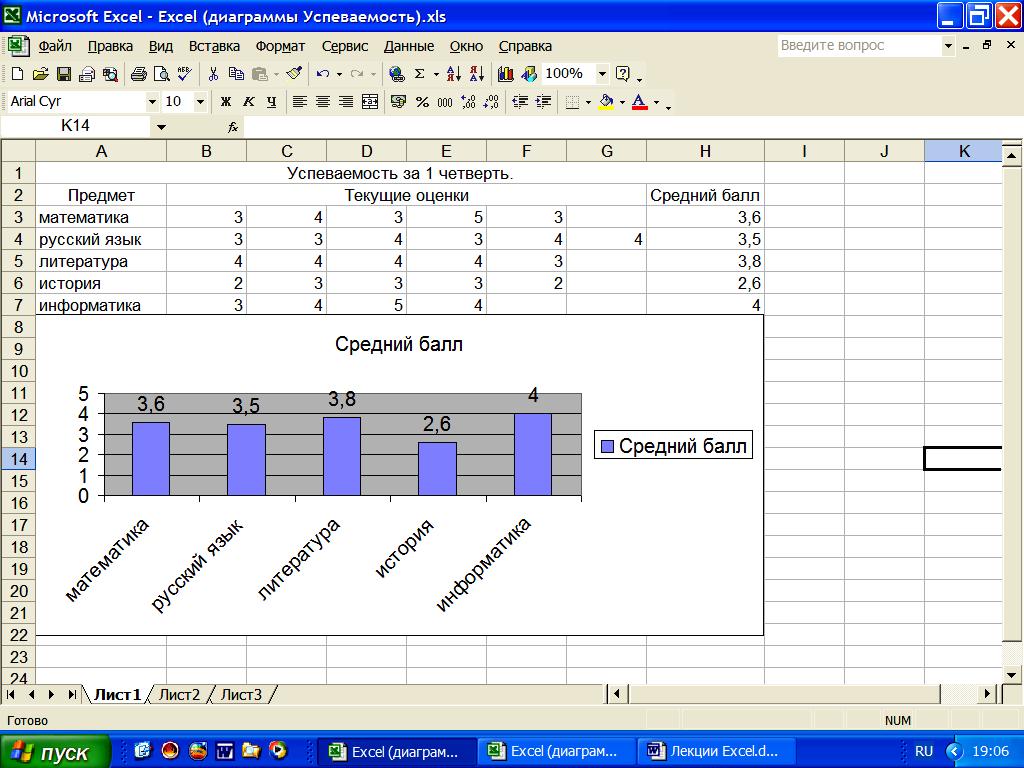 Когда значения в наборе данных соответствуют фактическим географическим местоположениям, может быть полезно нанести их на какую-либо карту. Распространенным примером такого типа карты является картограмма, подобная приведенной выше. При этом используется подход тепловой карты к изображению значения с помощью цвета, но вместо того, чтобы отображать значения в сетке, они заполняются областями на карте.
Когда значения в наборе данных соответствуют фактическим географическим местоположениям, может быть полезно нанести их на какую-либо карту. Распространенным примером такого типа карты является картограмма, подобная приведенной выше. При этом используется подход тепловой карты к изображению значения с помощью цвета, но вместо того, чтобы отображать значения в сетке, они заполняются областями на карте.
Чтобы получить удобное справочное руководство по другим типам диаграмм и тому, когда их следует использовать, ознакомьтесь с нашей бесплатной электронной книгой «Как выбрать правильную визуализацию данных».
Шаблоны диаграмм Excel — бесплатные загрузки
Шаблоны диаграмм Excel — это библиотека динамических интерактивных диаграмм, графиков и диаграмм. Скачайте бесплатные многоразовые шаблоны! С помощью визуализации данных вы можете поддержать лиц, принимающих решения.
Начать работу с графиками легко, но добиться успеха в этом нелегко. Мы надеемся, что наше исчерпывающее руководство по диаграммам и графикам поможет вам рассказать свою историю с помощью визуализации данных.
Содержание:
- 30+ бесплатных шаблонов диаграмм Excel
- Как построить шаблон диаграммы в Excel
- Как использовать шаблоны диаграмм
- Управление шаблонами
Все диаграммы бесплатны, их можно быстро загрузить и использовать. Однако, если вы работаете с приборной панелью Excel , вам придется их использовать. Этот раздел создан (не только) для профессионалов. Вы можете создать все показанные диаграммы с нуля, но мы рекомендуем использовать бесплатные шаблоны.
Если вам нужно больше возможностей без программирования, воспользуйтесь нашим инструментом визуализации данных:
Более 30 бесплатных шаблонов диаграмм Excel
Это исчерпывающее руководство поможет вам рассказывать истории с данными, используя диаграммы и графики. Если вы ищете готовые к использованию шаблоны диаграмм, проверьте список ниже!
Диаграмма Санки (блок-схема)
Диаграмма Санки — это высокоуровневое средство визуализации данных, а не только в Excel. Мы используем его, чтобы показать поток ресурсов. Основным преимуществом его использования является то, что блок-схема позволяет визуально отображать и анализировать сложные процессы.
Мы используем его, чтобы показать поток ресурсов. Основным преимуществом его использования является то, что блок-схема позволяет визуально отображать и анализировать сложные процессы.
Вы можете выбрать блоки, чтобы выделить выбранный путь и создать пользовательские представления, которые полезны для поддержки принятия решений. Визуализация динамическая, поэтому можно строить различные сценарии, не перестраивая диаграмму. Создать диаграмму Санки без библиотеки d3js практически невозможно, но вот пример из Excel.
Потоковая диаграмма
В Excel можно создавать различные диаграммы, например, потоковую диаграмму на основе стандартной диаграммы с областями с накоплением. Если вы работаете с числовыми типами данных, потоковая диаграмма — это разумный выбор, чтобы показать эволюцию переменной на плавной форме.
Если вы хотите быстро понять, как работает потоковая диаграмма, вы можете представить, что хотите увидеть, как развивались продажи за определенный период в нескольких местах.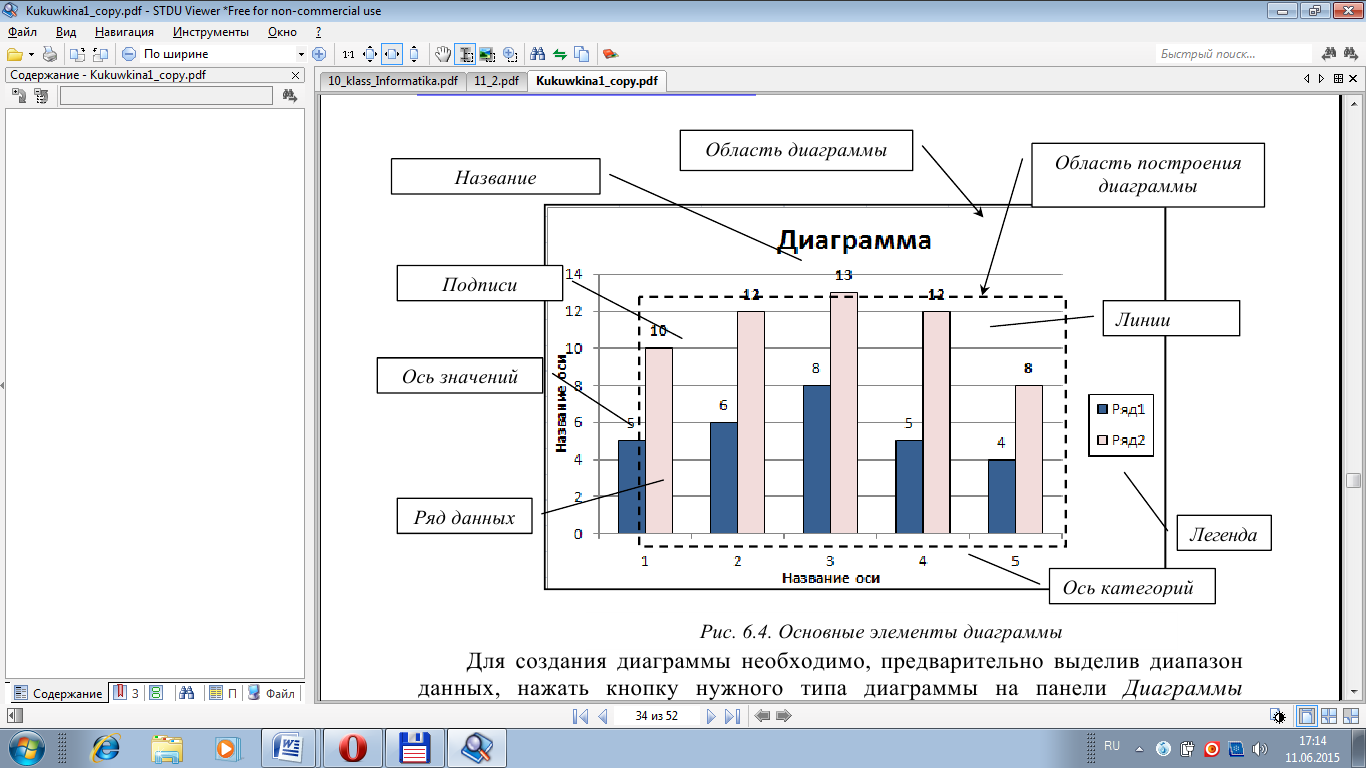
Мы редко используем диаграммы с областями или диаграммы с накоплением областей в Excel, но исключение подтверждает правило! Тем не менее, график известен; вы можете создать его в Excel, Power BI, Java, Python или R, чтобы представить свои данные в наглядном виде.
Подробнее о том, как его построить.
Воронка продаж Диаграмма
Воронка продаж — мощная диаграмма; он основан на сочетании диаграммы с областями и точечной диаграммы. Это обязательная визуализация, если вы хотите следить за продажами от первого холодного звонка до покупки.
Если вы хотите узнать, как отслеживать продажи, прочитайте наше руководство .
Диаграмма датчиков
Логика датчиков (спидометров) проста: они предоставляют информацию об одной точке данных (значении). Таким образом, используя красный, желтый и зеленый цвета (которые соответствуют отчету RAG — красный, желтый, зеленый), можно легко сравнить фактическое значение с целевым (плановым значением).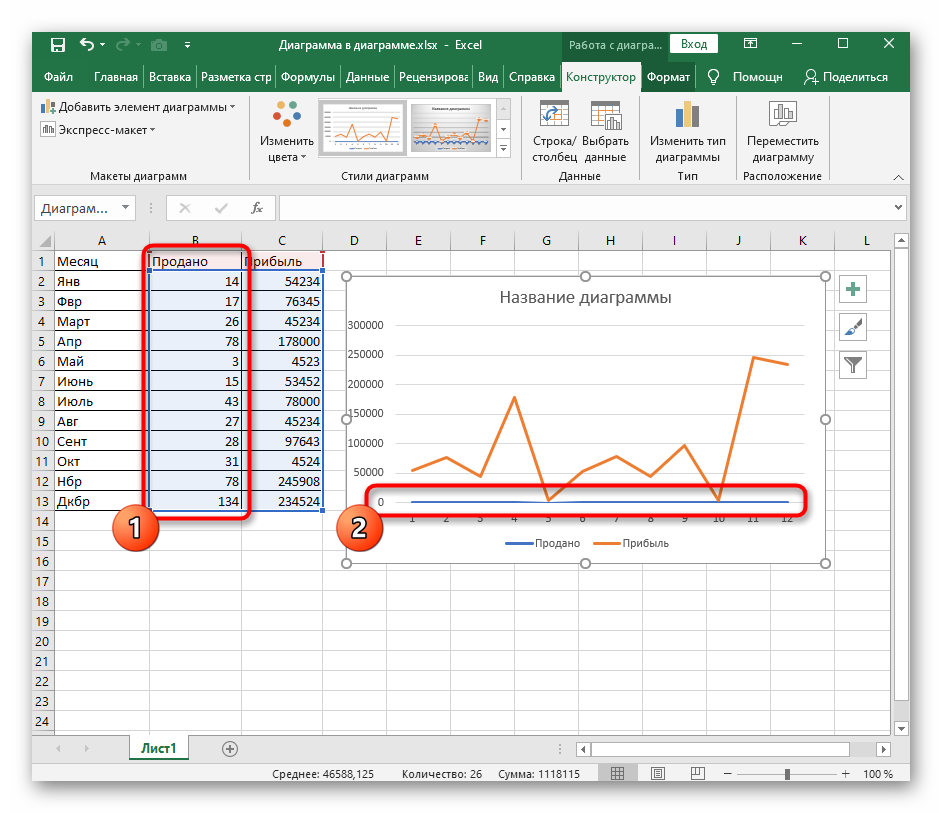 Мы довольно много раз говорили, почему нам нравится этот график.
Мы довольно много раз говорили, почему нам нравится этот график.
В шаблоне используется комбинация круговой и кольцевой диаграмм.
Двойной датчик обеспечивает большую гибкость, и вы можете отображать более одного KPI. Это полезно, если вы хотите создать план по сравнению с фактическим сравнением производительности между двумя периодами. Диаграммы датчиков легко читаются и привлекают внимание аудитории. Почти все решения BI используют этот график для поддержки стратегических решений.
Узнайте больше о манометрах!
Шаблон динамической диаграммы с эффектом гиперссылки
Все любят расширенные динамические графики! Посмотрите внимательно на шаблон. Если вы хотите визуализировать несколько периодов на графике, мы рекомендуем использовать метод «наведение мыши».
Сначала создайте именованный диапазон для фактического выбора. После этого создайте линейный график с использованием динамического диапазона. Далее тщательно спланируйте Дизайн навигационной зоны.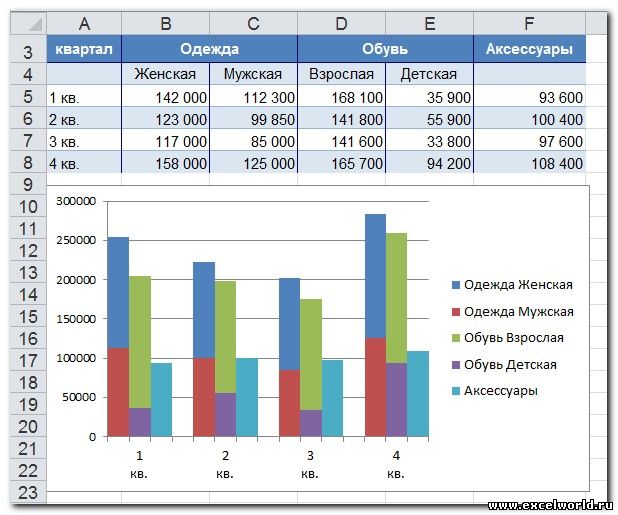 Наконец, реализуйте эффект переноса гиперссылки с помощью функций Excel ГИПЕРССЫЛКА и ЕОШИБКА.
Наконец, реализуйте эффект переноса гиперссылки с помощью функций Excel ГИПЕРССЫЛКА и ЕОШИБКА.
Вот руководство по его созданию.
Диаграмма Mekko (График сегментации рынка)
Диаграмма Marimekko — самый мощный инструмент для изучения рынка в целом. Он помогает вести дискуссии о возможностях роста и известен как карта рынка. Вы можете сегментировать отрасль или компанию по клиентам, регионам или продуктам.
Это позволяет вашей аудитории легко понять отношение каждой части или полосы к общему количеству. График разбивает рынок, объединяя несколько баров в единую карту с использованием гистограммы переменной ширины со 100% накоплением. В этом примере вы узнаете, как преобразовывать данные о продажах каждого региона для разных продуктов. Легко рассчитать отдельные части общего объема продаж. Прочтите наше подробное руководство!
Шаблон пузырьковой диаграммы
Пузырьковая диаграмма относится к типу точечной диаграммы.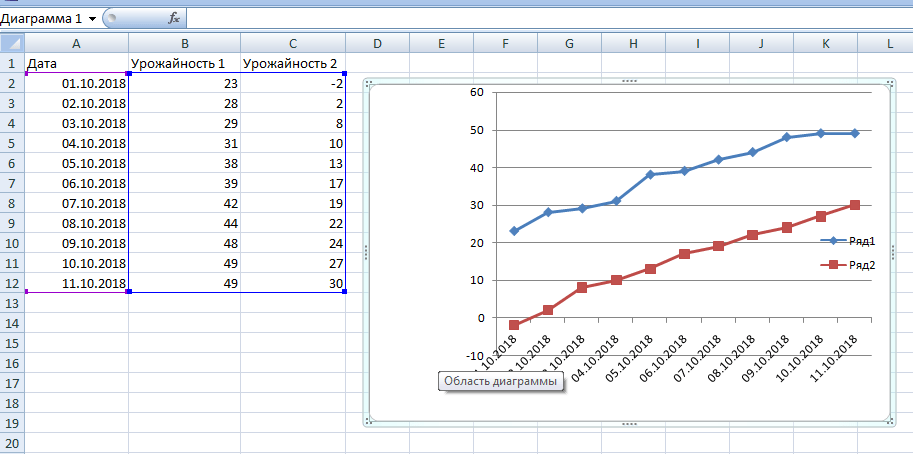 В этом случае мы заменяем точки данных пузырьками разного размера. Мы рекомендуем использовать его для визуализации этапов вашего проекта или продаж с течением времени.
В этом случае мы заменяем точки данных пузырьками разного размера. Мы рекомендуем использовать его для визуализации этапов вашего проекта или продаж с течением времени.
Подготовьте и систематизируйте данные, затем вставьте пузырьковую диаграмму. Затем создайте точки данных для меток диаграммы (комментариев). Затем измените положение меток и очистите диаграмму. Затем создайте планки погрешностей, чтобы соединить пузырьковую диаграмму и метки. Наконец, добавьте значения и описание для меток комментариев.
Подробнее .
Радиальная гистограмма
Радиальная гистограмма в Excel предоставляет простые возможности сравнения для нескольких категорий. Используйте шаблон круглой полосы, чтобы наглядно показать продажи. К сожалению, Excel не поддерживает этот шаблон диаграммы по умолчанию, но не беспокойтесь!
Нажмите на диаграмму и выберите точку данных. Затем щелкните правой кнопкой мыши, выберите параметр «Выбрать данные» и поменяйте местами строки и столбцы. После этого вы можете применить опцию No Fill ко всем кольцам. Читайте наши пошаговое руководство и загрузите шаблон, чтобы узнать больше о сравнении категорий.
После этого вы можете применить опцию No Fill ко всем кольцам. Читайте наши пошаговое руководство и загрузите шаблон, чтобы узнать больше о сравнении категорий.
Шаблон условной гистограммы
Узнайте, как создать сгруппированную диаграмму для анализа отклонений. Условное форматирование Excel — отличная функция ; мы рекомендуем выделять план против фактических данных. В примере первый ряд основан на фактических данных о продажах пяти продуктов. Во-первых, используйте функцию MAX, чтобы найти самые большие данные в диапазоне. После этого выделите максимальное значение синим цветом. Диаграмма справа показывает дисперсию.
Давайте посмотрим, в чем дело! Выберите график! Щелкните правой кнопкой мыши и выберите «Форматировать ряд данных». В группе «Заливка» установите флажок «Инвертировать, если отрицательный». Выберите предпочитаемые цвета! Если значение положительное, используйте зеленый, как обычно. В других местах мы применим красный цвет. Щелкните правой кнопкой мыши и выберите команду «Группа» в контекстном меню. Вот и все! Внимательно изучите шаблон и загрузите файл практики .
Щелкните правой кнопкой мыши и выберите команду «Группа» в контекстном меню. Вот и все! Внимательно изучите шаблон и загрузите файл практики .
Круговая диаграмма прогресса
Иногда простота является высшей степенью сложности. Например, вы можете объединить две кольцевые диаграммы и применить пользовательское форматирование для создания визуализации в стиле инфографики в Microsoft Excel.
Основным преимуществом использования диаграмм прогресса является экономия места на главном экране панели инструментов. Итак, во-первых, узнайте, как построить этот потрясающий график за считанные минуты и сохранить его в виде многократно используемого шаблона Excel. Затем, если вы спешите, скачайте шаблон.
Панельная диаграмма (малые кратные)
Присмотритесь к малым кратным (панельным диаграммам). В этом руководстве показано, как создать правильный макет для ваших данных, чтобы создать панельную диаграмму в Microsoft Excel.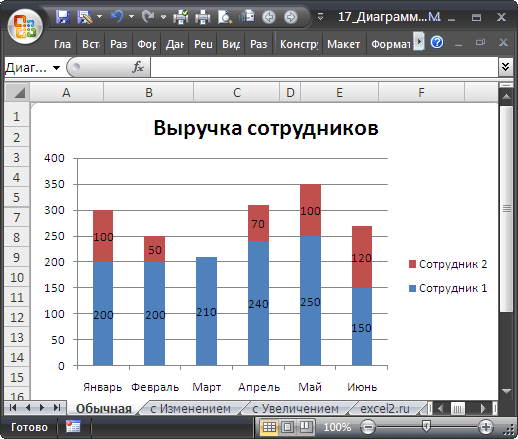 Вместо занятых линейных или столбчатых диаграмм вы получите сгруппированные графики. Чтобы построить сравнение продаж, сначала создайте таблицу данных. После этого обобщите свои данные. Наконец, вычислите положение делителей по оси x. Лучше всего то, что вам не нужно использовать сводные таблицы. Вместо этого проверьте наши пошаговое руководство и создайте свой шаблон диаграммы!
Вместо занятых линейных или столбчатых диаграмм вы получите сгруппированные графики. Чтобы построить сравнение продаж, сначала создайте таблицу данных. После этого обобщите свои данные. Наконец, вычислите положение делителей по оси x. Лучше всего то, что вам не нужно использовать сводные таблицы. Вместо этого проверьте наши пошаговое руководство и создайте свой шаблон диаграммы!
Гистограмма прогресса (шаблон счетчика результатов)
Горизонтальная гистограмма хода выполнения (или шаблон счетчика результатов) показывает фактическое значение в процентной шкале. Вы можете создать его, выполнив несколько простых шагов, используя гистограммы с накоплением.
Вставьте гистограмму с накоплением, затем добавьте два дополнительных ряда, чтобы создать индикатор, четко показывающий выбранное значение. Используя разные цвета, вы можете создать несколько категорий, например, шкалы качества. Узнайте больше об этом шаблоне.
График людей
Нравится ли вам инфографика? Используйте диаграмму людей вместо столбцов или полос для представления набора данных с помощью фигур и значков. В результате получилась красивая диаграмма. Таким образом, легко рассказать историю, основанную на ваших данных. Пожалуйста, ознакомьтесь с нашей последней инфографикой. В статье представлены бесплатные ресурсы для работы с диаграммами Excel. Для использования этого шаблона диаграммы требуется версия Excel 2013 и более поздние версии. Вы можете найти надстройку на вкладке «Вставка». Выберите диапазон данных, затем щелкните значок графика людей. Появится новый график; вы можете применять различные приемы форматирования, такие как темы, стили фигур и цвета.
В результате получилась красивая диаграмма. Таким образом, легко рассказать историю, основанную на ваших данных. Пожалуйста, ознакомьтесь с нашей последней инфографикой. В статье представлены бесплатные ресурсы для работы с диаграммами Excel. Для использования этого шаблона диаграммы требуется версия Excel 2013 и более поздние версии. Вы можете найти надстройку на вкладке «Вставка». Выберите диапазон данных, затем щелкните значок графика людей. Появится новый график; вы можете применять различные приемы форматирования, такие как темы, стили фигур и цвета.
Условное форматирование Шаблон гистограммы (или столбца)
Если вы хотите создать расширенную гистограмму или столбчатую диаграмму на основе условного форматирования, следующий шаблон для вас! Определите группы и примените стандарт отчетности RAG, используя красный, желтый и зеленый цвета.
Первым шагом является создание диаграммы с условным форматированием для определения интервалов и создания групп с помощью функции ЕСЛИ. Затем вставьте гистограмму или столбчатую диаграмму, в зависимости от вашей визуализации. Еще одним важным шагом является форматирование рядов диаграмм и настройка зазоров и перекрытий между рядами. В качестве последнего шага вы можете применить разные цветовые схемы для каждой группы.
Затем вставьте гистограмму или столбчатую диаграмму, в зависимости от вашей визуализации. Еще одним важным шагом является форматирование рядов диаграмм и настройка зазоров и перекрытий между рядами. В качестве последнего шага вы можете применить разные цветовые схемы для каждой группы.
Узнайте больше о взаимосвязи между условным форматированием и диаграммами Excel.
Диаграмма прогноза
Следующий шаблон представляет собой базовый шаблон диаграммы. Например, в некоторых случаях вы хотите показать фактические и прогнозируемые значения на одном графике. В чем секрет?
Создайте три ряда и используйте функцию ЕСЛИ. Если последняя точка данных (значение) превышает фактическое значение, примените зеленую стрелку в другом месте и используйте красный маркер. Чтобы построить его, мы объединим три простых линейных графика, чтобы создать прогноз. Прочтите руководство!
Спарклайны
Используйте спарклайны для отображения трендов данных! В двух словах, спарклайны — это крошечные графики в ячейках. С его помощью вы можете показать важные идеи на небольшом пространстве, что важно, если вы хотите рассказать свою историю на одной странице. В Excel мы используем три типа: строка, столбец и выигрыш/проигрыш.
С его помощью вы можете показать важные идеи на небольшом пространстве, что важно, если вы хотите рассказать свою историю на одной странице. В Excel мы используем три типа: строка, столбец и выигрыш/проигрыш.
Полезно знать, что спарклайн не является объектом диаграммы; вместо этого он существует как форма внутри клетки.
Узнайте больше о спарклайнах!
Маркированная диаграмма
Что такое маркированная диаграмма? Пулевая диаграмма является отличной альтернативой датчикам. Диаграмма преобразует данные, используя длину и высоту, положение и цвет, чтобы показать фактическое и целевое значения с помощью полос. Экономьте больше места, используя маркированные графики! Расскажите историю, используя сегментированные гистограммы для отображения сложных данных. В нашем подробном руководстве вы можете узнать, как легко отслеживать прогресс. Проверьте пример!
Шаблоны каскадных диаграмм
Для поддержки финансовых отчетов вы часто используете каскадные диаграммы. Мостовые диаграммы основаны на комбинированной диаграмме. График легко построить за считанные секунды, если у вас Excel 2016 или более новая версия. Для пользователей Excel 2010 и Excel 2013 мы предоставляем подробное руководство и бесплатные шаблоны.
Мостовые диаграммы основаны на комбинированной диаграмме. График легко построить за считанные секунды, если у вас Excel 2016 или более новая версия. Для пользователей Excel 2010 и Excel 2013 мы предоставляем подробное руководство и бесплатные шаблоны.
Выделение точек данных на линейной или гистограмме
Иногда нам нужно выделить одну или несколько точек данных на линейной или гистограмме в Excel. Метод прост: создайте один или несколько дополнительных рядов, найдите высокие и низкие точки и, наконец, используйте функцию NA, чтобы скрыть ненужные точки данных. Отформатируйте маркер, чтобы создать потрясающую визуализацию за несколько шагов.
Другие примеры можно найти здесь .
Динамические диаграммы
Иногда мы используем динамические диаграммы для отображения ключевых показателей из огромного количества данных. Применяйте элементы управления формы Excel (раскрывающийся список, кнопки прокрутки, переключатели), чтобы улучшить свои диаграммы.
Используйте первый шаблон, чтобы выделить точку данных на основе вашего выбора. Второй пример комбинированной диаграммы; он использует две динамические линейные диаграммы и гистограмму. Наконец, узнайте, как создавать интерактивные всплывающие подсказки для ваших диаграмм.
Узнать больше
Организационная схема
Этот шаблон немного особенный. Если вы работаете с Microsoft Excel, вы столкнетесь с некоторыми ограничениями. Создание структуры компании с нуля с использованием SmartArt (встроенных объектов формы) — задача, требующая много времени. Как ускорить повседневную работу и рутинные задачи? Мы знаем правильный ответ. Используйте нашу бесплатную надстройку для диаграмм и создайте организационную структуру за считанные секунды. Вы найдете полезную статью о создании человеческой карты с помощью мощных инструментов VBA. Получить надстройку!
Подсказки интерактивных диаграмм
Иногда у вас есть небольшое пространство для отображения нескольких диаграмм для нескольких категорий. Используя элементы управления формы Excel (переключатели), вы можете создавать пользовательские визуализации с помощью интерактивных всплывающих подсказок .
Используя элементы управления формы Excel (переключатели), вы можете создавать пользовательские визуализации с помощью интерактивных всплывающих подсказок .
В следующем шаблоне используется метод связанного изображения. Используя переключатель, вы можете отобразить три различных типа диаграмм, касающихся категорий и дисперсии: спарклайны для доходов, круговая диаграмма для затрат и, наконец, кластеризованная столбчатая диаграмма для прибыли.
Таблица фактических отклонений плана
Узнайте больше о визуализации плана и фактического сравнения с использованием расширенных графиков и шаблонов.
Шаблон диаграммы светофора
В управлении проектами у вас есть различные приемы для отслеживания проекта и отображения его фактического состояния. Во-первых, вы можете применить правило на основе формулы и значки светофора в условном форматировании. Кроме того, есть цветные формы для выделения ключевых показателей эффективности. Лучший способ реализовать стоп-сигнал — использовать автоматические графики. Узнайте, как использовать наши бесплатные виджеты и одновременно управлять несколькими индикаторами. Это простой инструмент отчетности.
Лучший способ реализовать стоп-сигнал — использовать автоматические графики. Узнайте, как использовать наши бесплатные виджеты и одновременно управлять несколькими индикаторами. Это простой инструмент отчетности.
Скачать
Шаблон вафельной диаграммы
Я несколько раз встречался с вафельной диаграммой, когда читал газеты и журналы. Другое их название — круговая диаграмма или квадратная круговая диаграмма . Однако шаблон квадратной или вафельной диаграммы является ценной альтернативой другим диаграммам Excel.
Самым значительным преимуществом использования вафельной диаграммы является то, что она захватывающая и привлекает внимание к вашей приборной панели. С другой стороны, способ вставки его в документ может сбивать с толку. Однако диаграмма содержит информацию, представленную в виде ячеек и значений, поэтому ее сложно очистить и экспортировать как встроенную диаграмму Excel.
Диаграмма Парето
Диаграмма Парето демонстрирует относительный вес исследуемых факторов и помогает нам сосредоточить усилия по разработке на наиболее важных факторах. Несколько улучшений в ключевых факторах могут принести большие результаты вместо того, чтобы работать над менее важными областями.
Несколько улучшений в ключевых факторах могут принести большие результаты вместо того, чтобы работать над менее важными областями.
Узнайте больше о как его создать .
Как создать шаблон диаграммы в Excel?
Цель состоит в том, чтобы построить многоразовые диаграммы! Что нужно сделать перед созданием шаблон диаграммы и изменение существующих диаграмм:
- Избавьтесь от ненужных частей: Недавно вставленная диаграмма содержит ненужные элементы. Используя правильное форматирование диаграммы, вам необходимо удалить лишние легенды, метки, границы или сетки.
- Создание легко читаемых диаграмм : Для повышения удобочитаемости сначала отформатируйте диаграмму. Например, удалите фон и уменьшите расстояние между полосами.
Чтобы создать пользовательскую диаграмму и сохранить ее как шаблон, сохраните диаграмму как шаблон! После этого откройте новый проект: ваш сохраненный шаблон диаграммы появится и будет готов к использованию.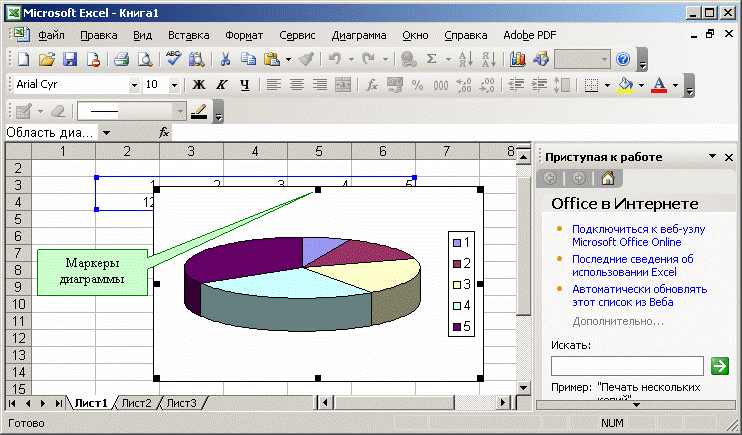
Шаги по созданию шаблона диаграммы в Excel:
- Создайте диаграмму по умолчанию и настройте ее
- Щелкните правой кнопкой мыши выбранную диаграмму, затем выберите «Сохранить как шаблон»
- В поле Имя файла добавьте имя для нового шаблона диаграммы
- Щелкните Сохранить, чтобы сохранить диаграмму как шаблон диаграммы (*.crtx)
Это просто! Теперь вы найдете свой шаблон диаграммы в папке шаблонов.
Как использовать шаблоны диаграмм
Теперь у нас есть шаблон диаграммы; давайте посмотрим, как его использовать!
Шаги для применения шаблона диаграммы:
- Выберите данные, которые вы хотите отобразить
- Нажмите «Рекомендуемые диаграммы» на вкладке «Вставка».
- Выберите вкладку «Все графики»
- Выберите шаблон
- Нажмите OK
Как управлять шаблонами диаграмм
Excel сохранит все шаблоны диаграмм на ваш компьютер (локальный диск).
